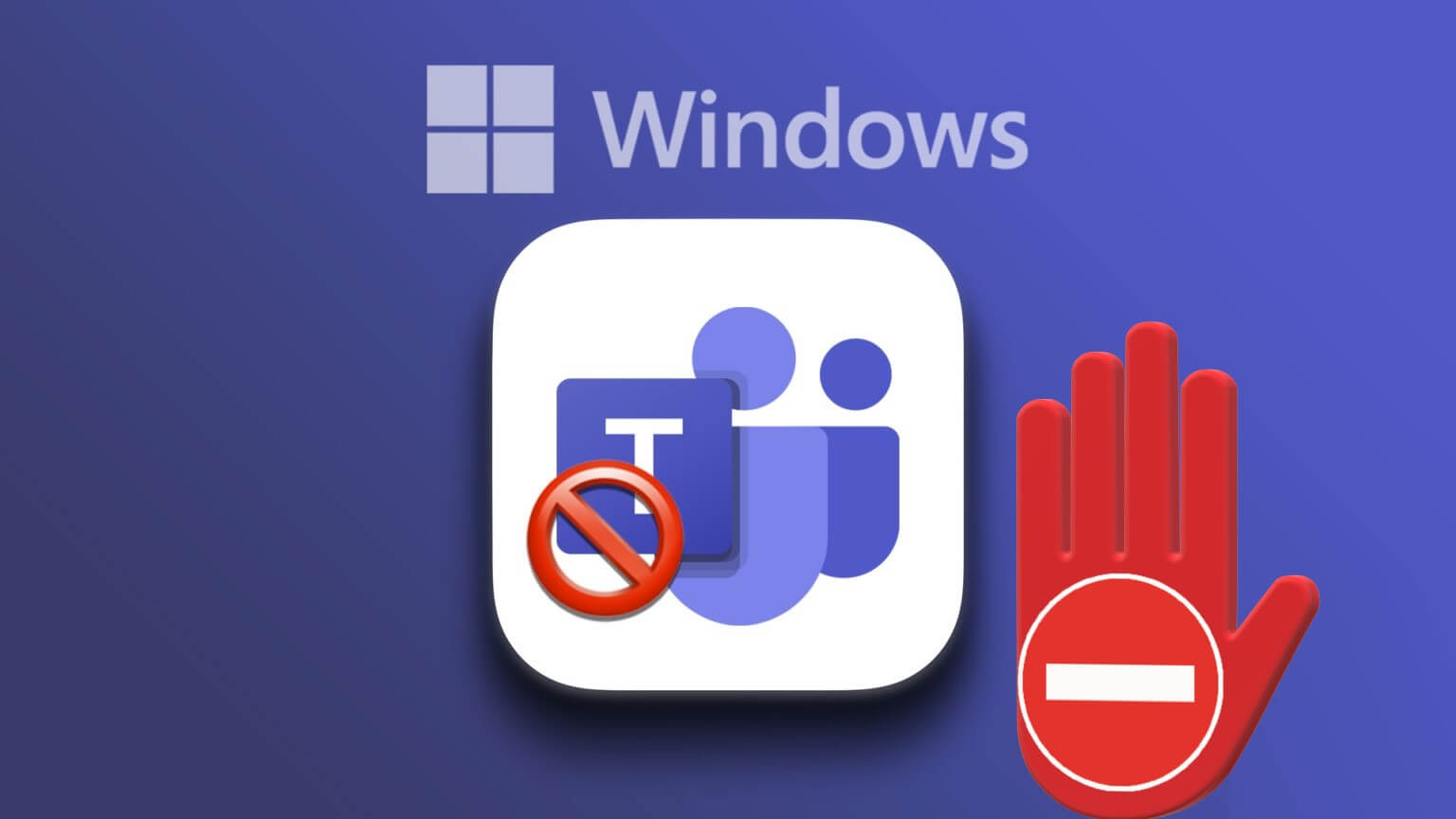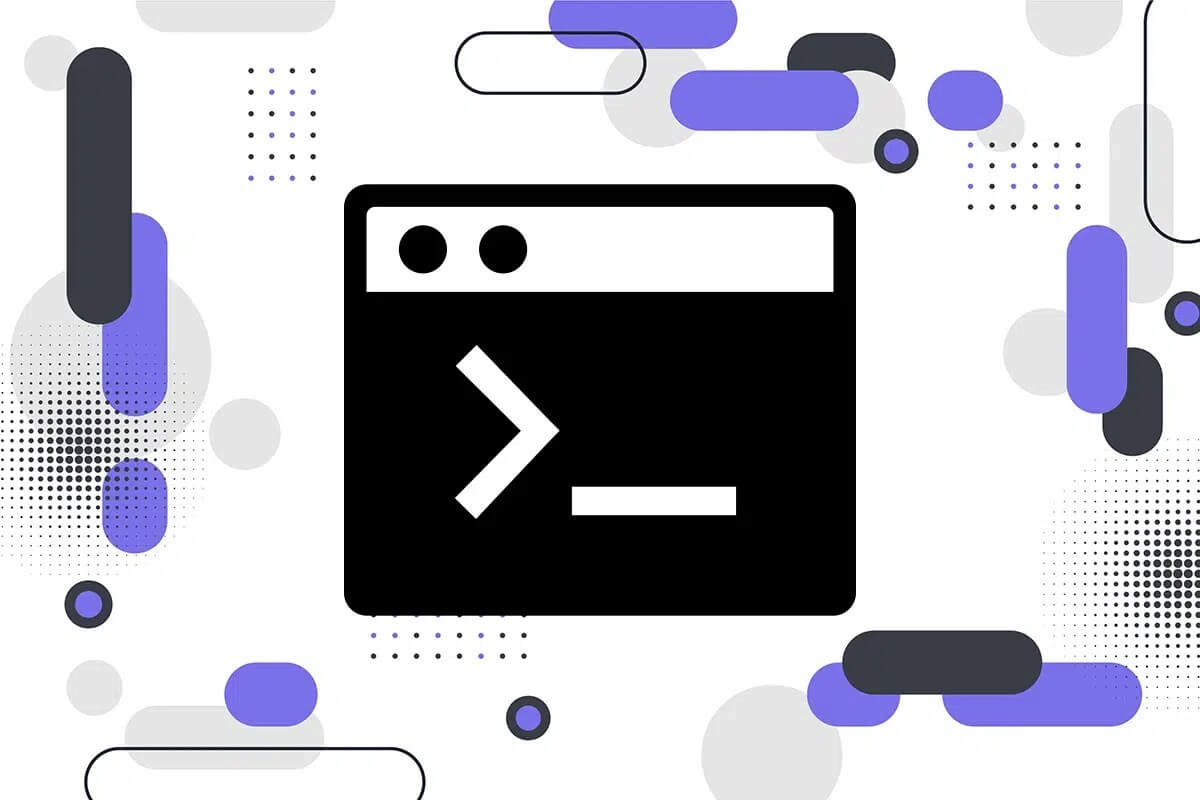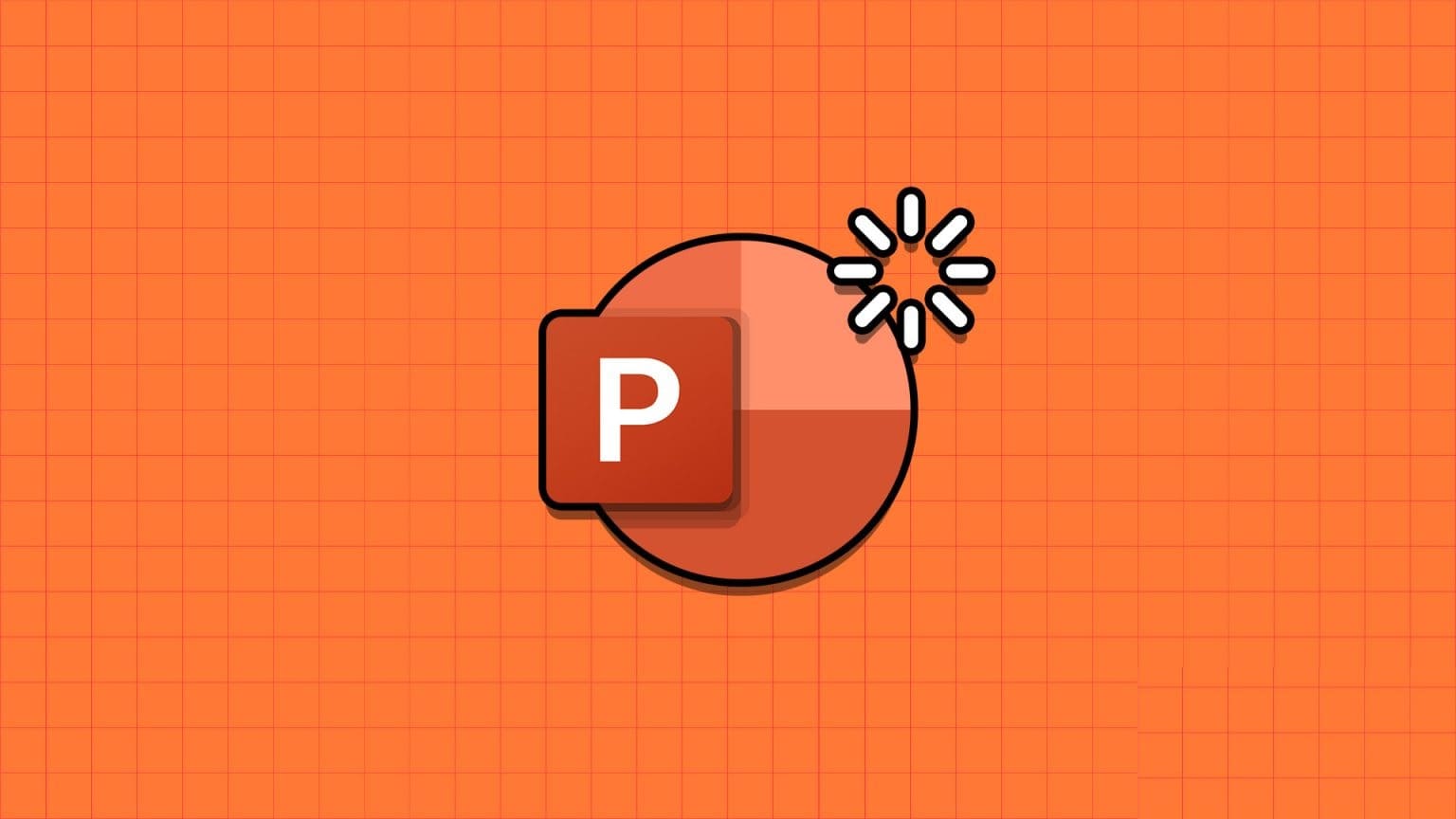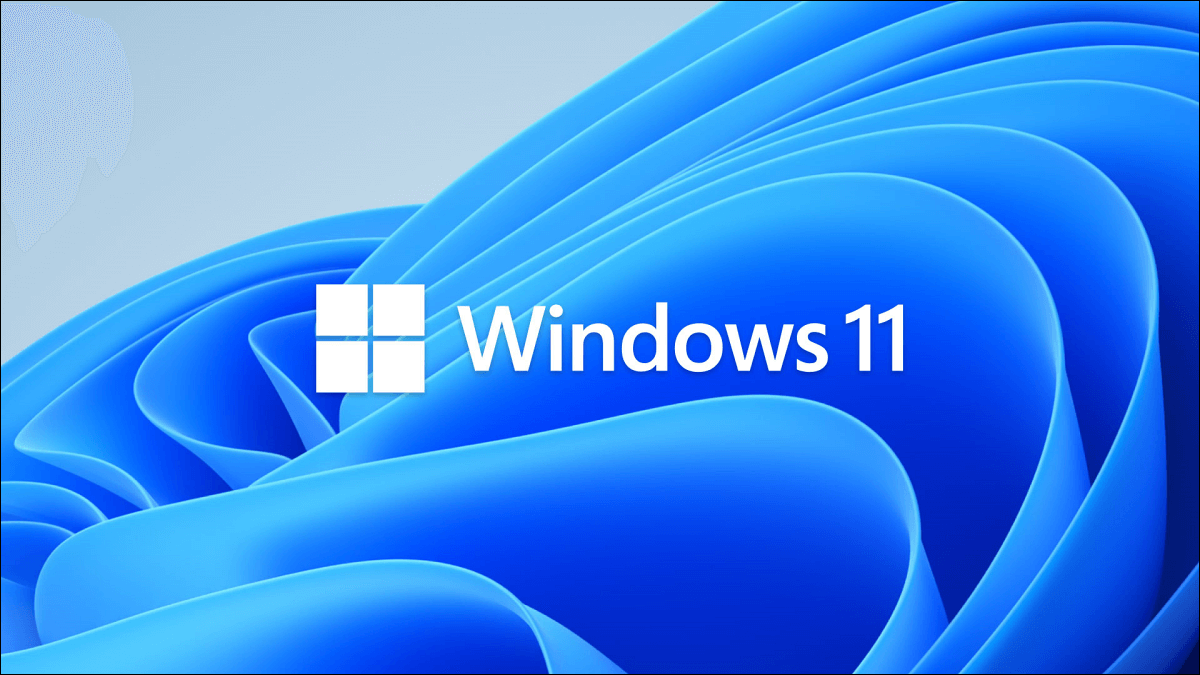Ви коли-небудь хотіли зберегти свої конфіденційні файли та документи в безпеці? Один із способів досягти цього — захистити паролем ваші ZIP-файли перед їх збереженням або Поділіться з кимось. У цій статті ми розповімо, як захистити ZIP-файл паролем у Windows (Windows 11 і 10).

Захист ZIP-файлу паролем — це чудовий спосіб зберегти ваші файли в безпеці та приховати від інших, хто може мати доступ до вашого комп’ютера. Якщо ні, будь-хто може Розпакуйте файли в Windows Легко. Однак почнемо зі статті.
Спосіб XNUMX: ЯК ЗАБЛОКУВАТИ ZIP-ФАЙЛ ЗА ДОПОМОГОЮ WINDOWS EFS
У Windows вбудовано функцію шифрування, яка допомагає захистити ваші файли та папки, включно з ZIP-файлами, на ПК з ОС Windows. Однак у вас повинна бути версія Windows pro Education або Enterprise для методу роботи. З огляду на це виконайте наведені нижче дії.
Розділ 1: Йти до файл або папку який потрібно захистити через ZIP, клацніть його правою кнопкою миші та виберіть Показати більше варіантів في контекстне меню.
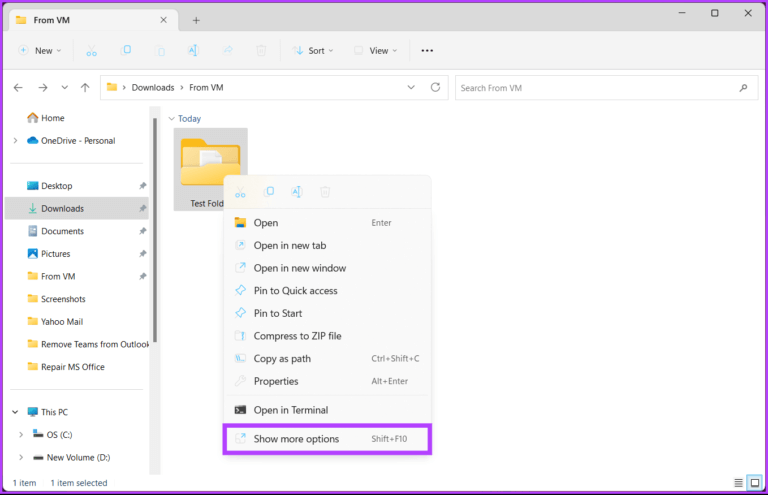
Розділ 2: У меню виберіть "відправити" і натисніть на опцію «Папка Zip».
Це створить папку zip у точному місці вашої вихідної папки.
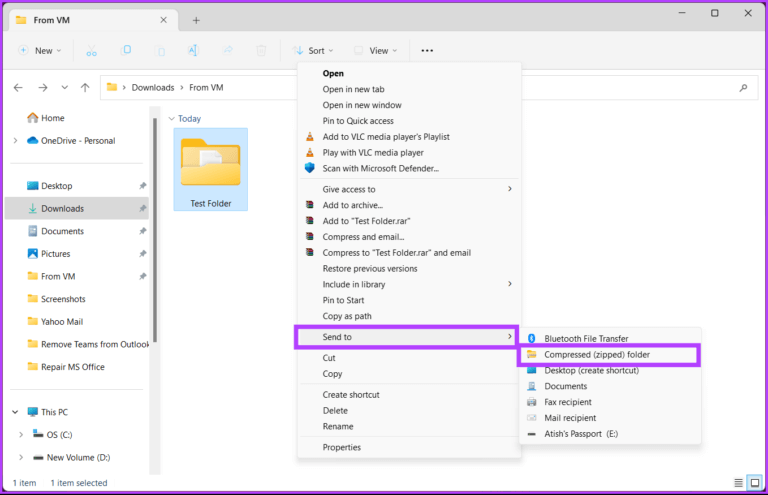
Крок 3: Тепер клацніть правою кнопкою миші Папка ZIP Кого ви хочете захистити, а кого? контекстне меню , Знайдіть Характеристики.
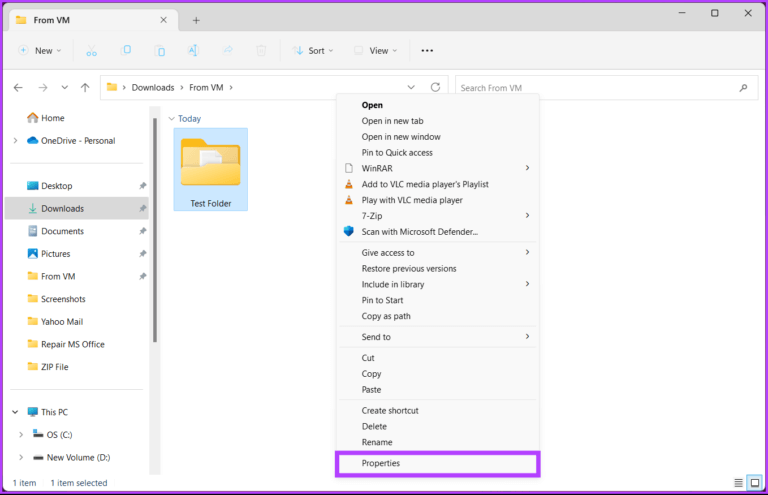
Розділ 4: في Вікно властивостей , Йти до Розширені опції.
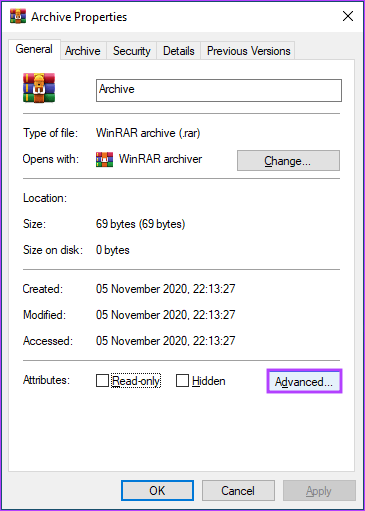
Розділ 5: у вікні розширені функції , Знайдіть Шифрування вмісту для захисту даних і натисніть В ПОРЯДКУ.
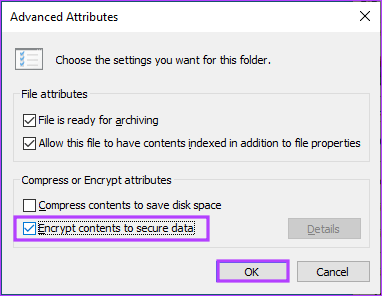
Крок 6: У вікні попередження про шифрування виберіть «Зашифрувати батьківський файл і папку (рекомендовано)» أو "лише зашифрувати файл" та натисніть "ДОБРЕ".
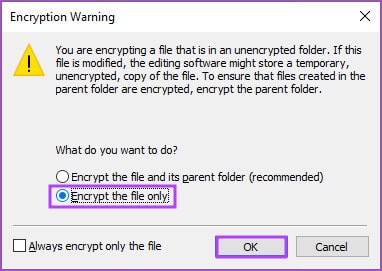
Розділ 7: Тепер натисніть ключ дешифрування І збережіть його від спливаючого сповіщення.
Примітка. Якщо цей ключ буде втрачено, неможливо буде розшифрувати файл або папку, і ви ніколи не зможете побачити вміст файлу або папки.
Це воно. Ви заблокували ZIP-файл і папки на своєму пристрої Windows. Зауважте, що цей безкоштовний метод Windows для блокування файлу ZIP призначений не для надсилання файлу, а для захисту його в одному місці.
Якщо наведені вище кроки та збереження ключа розшифровки надто складні, або ви працюєте на пристрої Windows Home, який не активовано, або вам потрібні функції розширеного рівня, перейдіть до наступного методу.
Спосіб 7. Додайте пароль до свого zip-файлу за допомогою XNUMX-ZIP
7-Zip залишається потужним і широко використовуваним інструментом архівування, який пропонує виняткове стиснення та підтримку широкого діапазону форматів, залишаючись абсолютно безкоштовним і відкритим кодом. Дотримуйтеся наведених нижче інструкцій.
Розділ 1: По -перше, завантажте 7-Zip та інсталюйте його у вашій системі Windows.
Після встановлення та налаштування переходьте до наступного кроку.
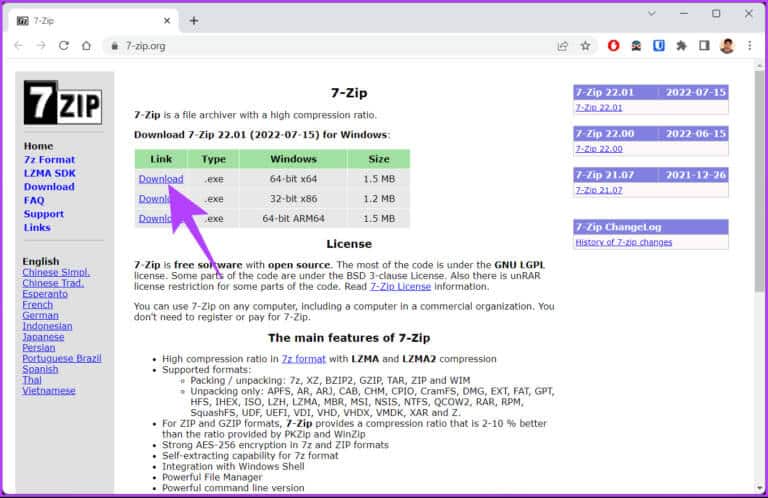
Розділ 2: Знайдіть Файли який ви хочете додати до ZIP-архіву, клацніть правою кнопкою миші будь-який із файлів і виберіть Показати більше варіантів.
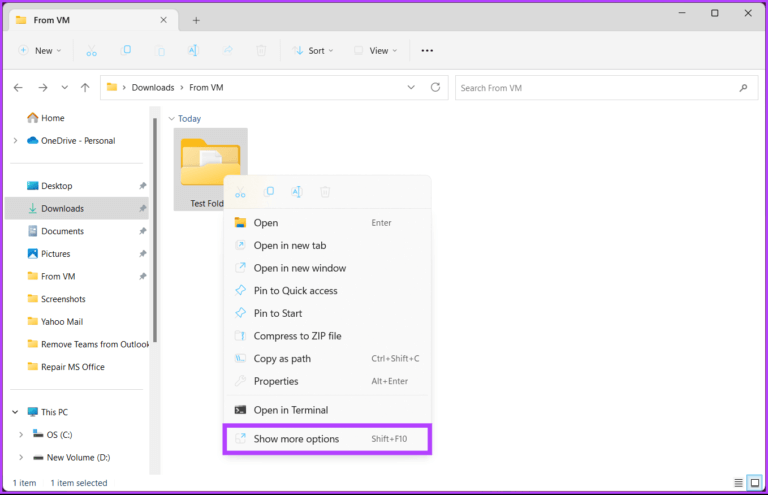
Крок 3: من контекстне меню , виберіть 7-Zip і виберіть "Додати до архіву".
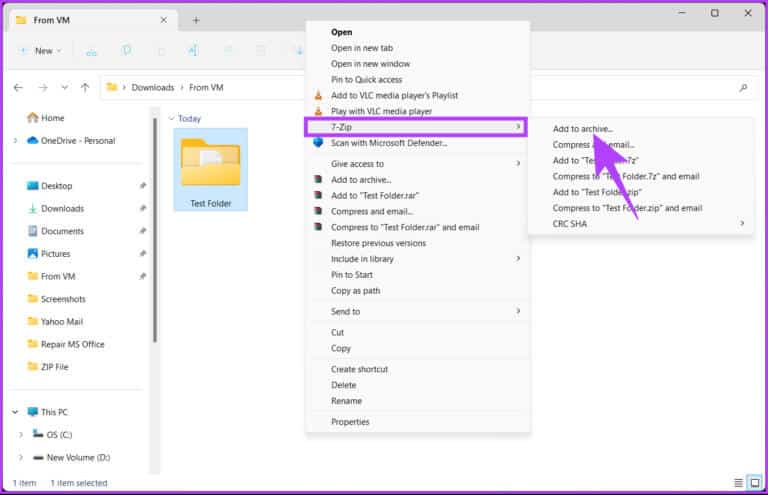
Розділ 4: у вікні "Додати до архіву" У розділі «Шифрування» введіть пароль, який потрібно використовувати, і введіть пароль ще раз.
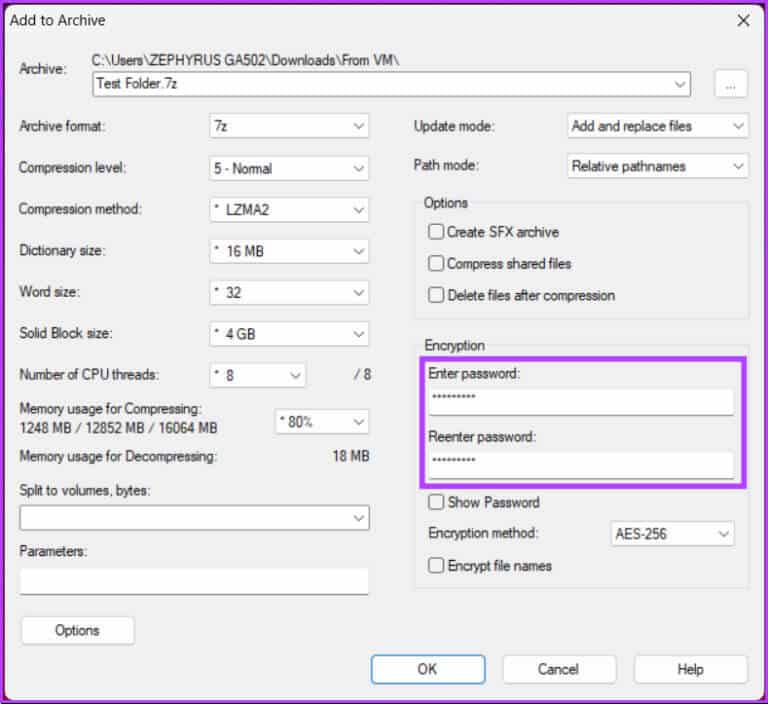
Розділ 5: відчинено Розкривне меню поруч із пунктом «Метод шифрування» та виберіть AES-256 та натисніть В ПОРЯДКУ.
Порада. Метод шифрування AES-256 настільки безпечний, що уряд США використовує його для захисту конфіденційної інформації.
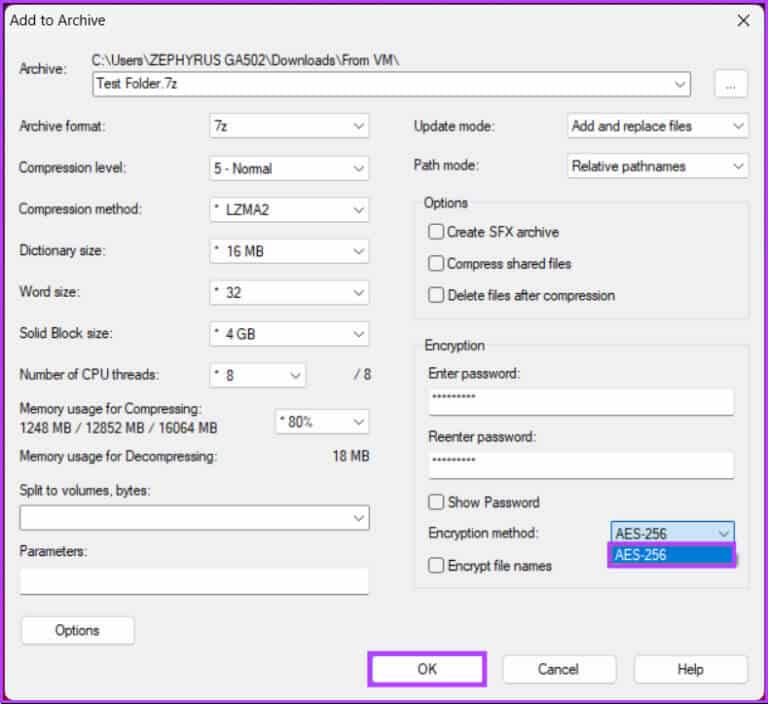
Завдяки цьому 7-Zip створить захищений паролем Zip-архів у тій же папці, з якої ви вибрали файли. Під час надання спільного доступу до цього файлу вас попросять ввести пароль.
Однак, якщо ви стискаєте більший файл, 7-Zip може стати повільнішим для вас, а також може обмежити використання деяких розширених функцій. У цьому випадку наступний спосіб може вам дуже допомогти.
Добре знати: Топ-5 інструментів для розпакування файлів RAR у Windows 11
Спосіб XNUMX. Зашифруйте zip-файл за допомогою WinRAR
WinRAR — ще один популярний інструмент із хорошим інтерфейсом користувача, кращою швидкістю стиснення та деякими розширеними функціями, такими як створення архівів, що саморозпаковуються, і відновлення пошкоджених архівів, що може бути корисним для деяких користувачів.
З іншого боку, єдиним недоліком WinRAR є те, що він підтримує лише обмежений діапазон форматів порівняно з 7-Zip. З огляду на це, виконайте наведені нижче дії.
Розділ 1: По -перше, завантажте WinRAR і встановіть його на свій пристрій Windows.
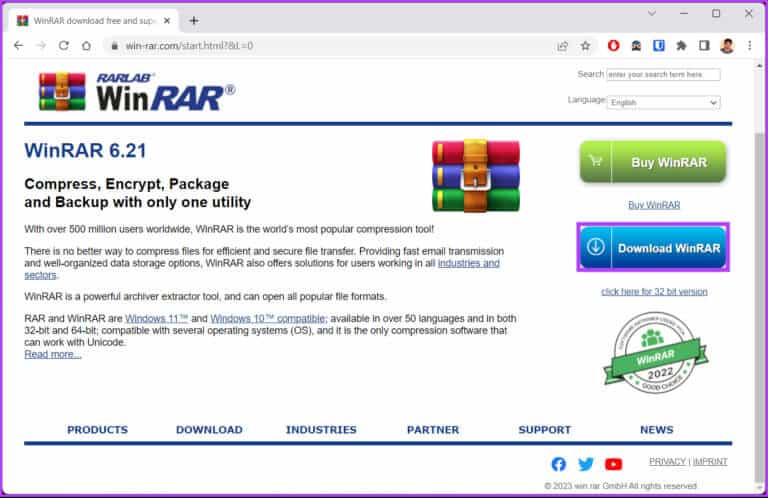
Після встановлення та налаштування переходьте до наступного кроку.
Розділ 2: Знайдіть Файли який ви хочете додати до ZIP-архіву, клацніть правою кнопкою миші будь-який із файлів і виберіть "Додати до архіву" من контекстне меню.
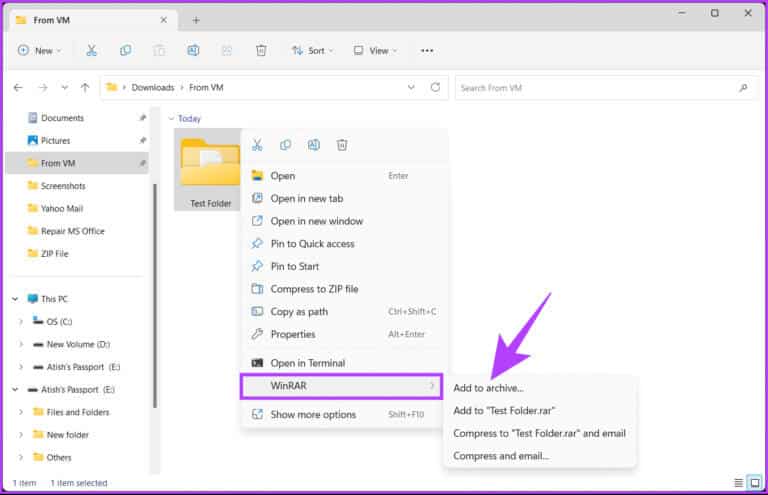
Крок 3: у вікні «Назва та параметри архіву» , Натисніть Встановити пароль.
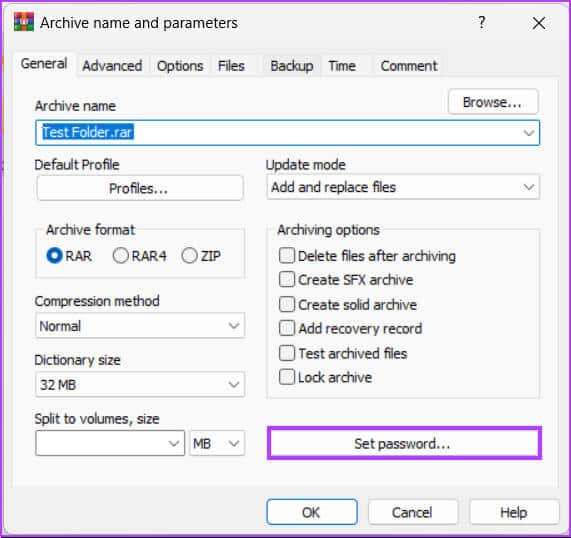
Розділ 4: Знайдіть Поле для введення пароля І наберіть Ваш пароль. Введіть той самий пароль у полі «Повторно введіть пароль для підтвердження» і натисніть "ДОБРЕ".
Примітка. Окрім цього, ви також можете зашифрувати імена файлів.
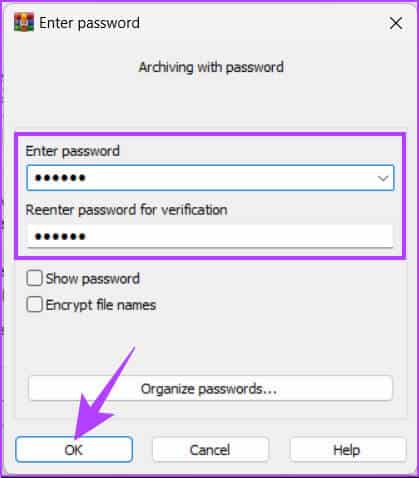
Розділ 5: у вікні «Архів з паролем» , виберіть формат архіву ZIP і натисніть "ДОБРЕ".
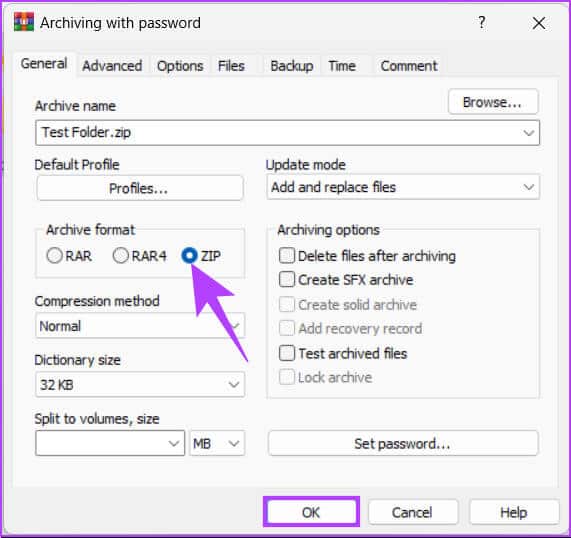
Ось вам WinRAR створить новий ZIP-архів, який під час спільного доступу запитуватиме пароль для розпакування файлу.
Якщо у вас виникли запитання, які ми пропустили в статті, перегляньте розділ поширених запитань нижче.
Поширені запитання про захист паролем Zip-файлу в Windows
Q1. Чи шифруються файли ZIP автоматично?
Відповідь: Файли ZIP не шифруються автоматично. Однак ви можете зашифрувати вміст ZIP-файлу за допомогою пароля. Це може бути правильним способом захисту конфіденційних файлів або даних, до яких ви не хочете, щоб інші мали легкий доступ.
Q2. Який алгоритм паролів використовують файли ZIP?
Відповідь: Файли ZIP використовують алгоритм пароля ZipCrypto. Однак слід зазначити, що цей алгоритм відносно слабкий. Тому ми рекомендуємо використовувати алгоритм шифрування AES під час шифрування файлів ZIP.
Q3. Які ризики відкривання ZIP-файлів?
Відповідь: Файли ZIP можуть містити зловмисне програмне забезпечення або віруси, які можуть заразити ваш комп’ютер або пристрій. Кіберзлочинці також можуть використовувати ZIP-файли для доставки фішингових електронних листів або спаму. Крім того, відкриття zip-файлів із невідомих або ненадійних джерел може призвести до встановлення небажаного програмного забезпечення або викрадення конфіденційної інформації.
ZIP блокує ваші файли та папки
Якщо ви ділитеся важливими документами з колегами чи зберігаєте особисту інформацію на своєму комп’ютері, додавання пароля до ZIP-файлів може забезпечити додатковий рівень безпеки та спокою. Тепер, коли ви знаєте, як захистити паролем ZIP-файл у Windows 11 і 10, ви можете швидко й ефективно захистити свої конфіденційні дані від сторонніх очей.